Промяна на иконите на приложението или имената на имената на Apk на устройство с Android
Страхотното при устройствата с Android е колко лесно можете да персонализирате или промените операционната система. Това, което не е толкова лесно за персонализиране, е външният вид на вашата операционна система. Правенето на промени в корена на вашата операционна система всъщност не е нещо, което всеки OEM поддържа.
Можете да изтеглите и инсталирате теми, за да промените външния вид на вашия интерфейс и има няколко приложения, които ви позволяват да променяте отделни елементи на интерфейса. Например, ако искате да промените иконата на приложението си във Facebook.
Клонирането на приложения е, когато имаме приложения със същото име и може би със същите икони във вашия файл. Това може да ви затрудни да разберете кое от тези две приложения е това, което искате да стартирате. За да улесните нещата, трябва да се уверите, че имената на приложенията са различни или иконите са различни.
Apk Editor може да се погрижи за проблема с клонирането на приложения. В тази публикация ще ви покажем как можете да изтеглите и инсталирате Apk Editor на и Android устройство. Също така ще ви преведем как да го използвате, за да промените иконите на приложения и имената на Apk файлове.
Необходими файлове за изтегляне:
Apk редактор: връзка
Java Runtime Environment: връзка
Как да използвате Apk Editor:
Промяна на името на Apk:
- Отворете Apk редактора
- Отворете и плъзнете върху него Apk файла, който искате да промените.
- След като приложението бъде прочетено успешно, кликнете върху раздела "Свойства".
- Щракнете върху името и името на приложението и го променете, променете режима на Apktool вместо QuaZIP.
- Кликнете върху пакета APK, за да преобразите Apk с новото му име.
Промяна на иконата на Apk:
- Отворете Apk редактора.
- Преместете файла Apk, който искате да промените, върху него.
- След като apk бъде прочетен успешно, трябва да видите различни размери на иконата.
- Размерът на размера зависи от това на какво устройство ще бъде инсталиран.
- Кликнете с десния бутон и изберете изображението, което искате да използвате като икона.
- Размерът ще бъде променен автоматично.
- Препакетирайте apk и го инсталирайте на вашето устройство
Използвали ли сте Apk Editor?
Споделете опита си в полето за коментари по-долу.
JR
[embedyt] https://www.youtube.com/watch?v=MLTucCKHny0[/embedyt]
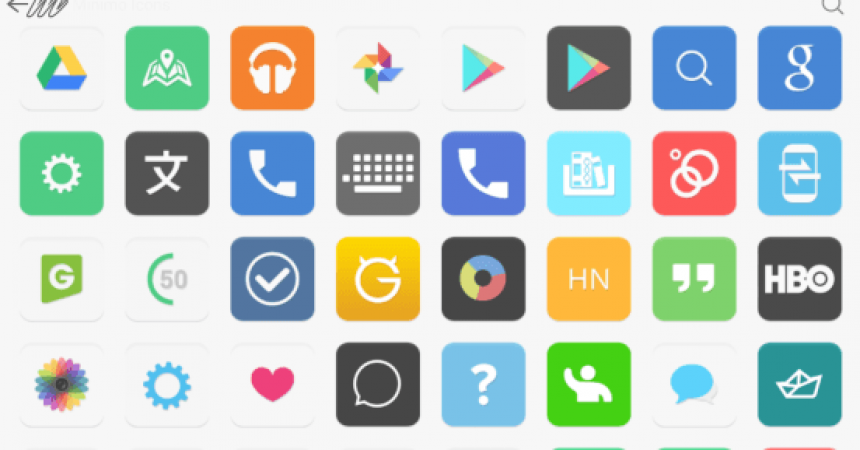






Иконите на приложенията ми бяха пропуснати, докато не приложим няколкото лесни стъпки в горното ръководство.
Много благодаря!